geregistreerde tijden verwerken
Uitvoerders hebben taken uitgevoerd met tijdregistraties. De taak ligt nu bij u om deze te verwerken. U kunt de registraties goedkeuren, wijzigen, of afwijzen. Heeft u nog geen tijdregistraties? Klik hier voor uitleg over uren bijhouden per locatie, en Klik hier voor uitleg hoe u tijd kunt instellen op taken.
Een overzicht van alle uitgevoerde taken met tijdregistratie kunt u vinden via ‘Dashboard‘ en ‘Tijdregistratie‘, of klik hier. Zie hieronder de punten met uitleg over meest belangrijke onderdelen van dit dashboard. Let op, voor toegang tot dit dashboard heeft u een gebruikersrol ‘Beheer‘ nodig.
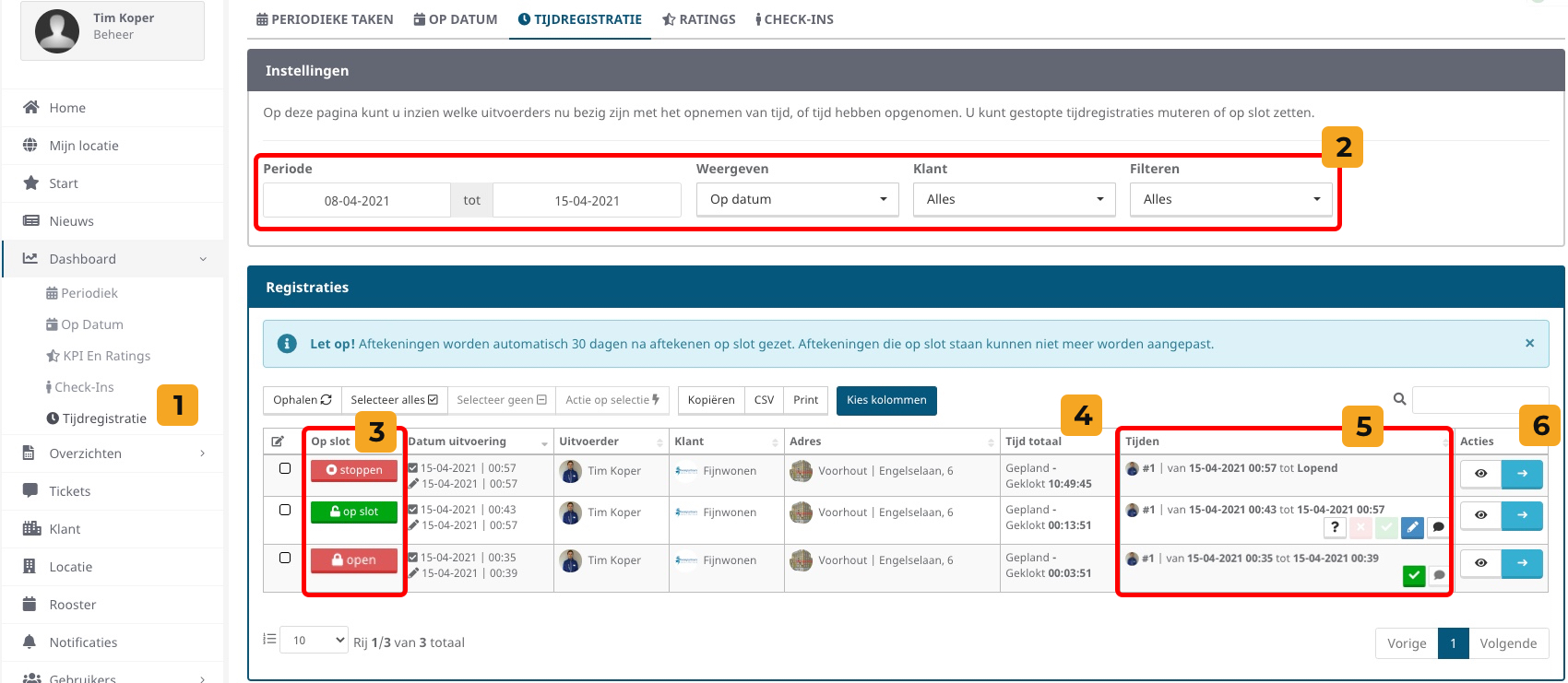
![]() Hier vindt u een overzicht van verschillende dashboards, in dit geval klikt u op het ‘Tijdregistratie’ dashboard.
Hier vindt u een overzicht van verschillende dashboards, in dit geval klikt u op het ‘Tijdregistratie’ dashboard.
![]() Hier kunt u de instellingen aanpassen van het weergave overzicht. Selecteer hier eventueel de gewenste periode, een specifieke klant, welke tijdregistraties u nog kunt verwerken, of al heeft verwerkt.
Hier kunt u de instellingen aanpassen van het weergave overzicht. Selecteer hier eventueel de gewenste periode, een specifieke klant, welke tijdregistraties u nog kunt verwerken, of al heeft verwerkt.
![]() In de kolom ‘Op slot’ kunt u drie verschillende soorten knoppen zien:
In de kolom ‘Op slot’ kunt u drie verschillende soorten knoppen zien:
1) ‘Stoppen‘ Deze knop geeft aan dat de tijdregistratie nog aan het lopen is. De uitvoerder kan nog bezig zijn, of het kan gebeuren dat de uitvoerder is vergeten de tijd te stoppen. Door op deze knop de klikken kunt u de tijdregistratie stopzetten. Via punt 5 kunt u eventueel de foute gegevens wijzigen.
2) ‘Op slot‘ Deze knop geeft aan dat de tijdregistratie afgerond is en de taak dus is afgetekend. Deze tijdregistratie kunt u verwerken (Zie punt 5). Wanneer u de registratie heeft verwerkt kunt u op deze knop klikken om hem op slot te zetten.
3) ‘Open‘ Deze knop geeft aan dat u de tijdregistratie heeft verwerkt en deze op slot staat. U kunt de tijdregistratie niet meer bewerken totdat u op de knop klikt om deze weer te openen. De knop wordt dan weer groen met de tekst ‘Op slot‘. Let op: Wanneer u de tijdregistratie her-opent wordt deze informatie opgeslagen.
![]() In de kolom ‘Tijd totaal’ ziet u hoelang de uitvoerder heeft gedaan over het uitvoeren van de taak. Wanneer u vooraf tijd heeft ingesteld komt dit te staan achter ‘Gepland’. In dit voorbeeld is de type tijdregistratie ‘stopwatch’ gekozen en blijft het dus leeg. Wilt u weten hoe u bij taken wijzigt? Klik hier voor de instructie.
In de kolom ‘Tijd totaal’ ziet u hoelang de uitvoerder heeft gedaan over het uitvoeren van de taak. Wanneer u vooraf tijd heeft ingesteld komt dit te staan achter ‘Gepland’. In dit voorbeeld is de type tijdregistratie ‘stopwatch’ gekozen en blijft het dus leeg. Wilt u weten hoe u bij taken wijzigt? Klik hier voor de instructie.
![]() In de kolom ‘Tijden’ vindt u informatie over de verwerking van de tijdregistraties. Bij de bovenste rij staat hier ‘Lopend’ wat inhoudt dat de tijdregistratie nog niet is gestopt. Zie punt 3 ‘Stoppen’ wat dit precies inhoudt. Bij de tweede rij ziet u de volgende opties:
In de kolom ‘Tijden’ vindt u informatie over de verwerking van de tijdregistraties. Bij de bovenste rij staat hier ‘Lopend’ wat inhoudt dat de tijdregistratie nog niet is gestopt. Zie punt 3 ‘Stoppen’ wat dit precies inhoudt. Bij de tweede rij ziet u de volgende opties:
![]() Dit is de default knop en geeft aan dat u de tijdregistratie nog niet heeft verwerkt. Kies een van onderstaande knoppen om de tijdregistratie te verwerken.
Dit is de default knop en geeft aan dat u de tijdregistratie nog niet heeft verwerkt. Kies een van onderstaande knoppen om de tijdregistratie te verwerken.
![]() Klik op deze knop wanneer u de tijdregistratie wilt afwijzen.
Klik op deze knop wanneer u de tijdregistratie wilt afwijzen.
![]() Klik op deze knop wanneer u de tijdregistratie wilt goedkeuren/ akkoord wilt geven.
Klik op deze knop wanneer u de tijdregistratie wilt goedkeuren/ akkoord wilt geven.
![]() Via deze knoppen kunt u de tijdregistratie wijzigen of een opmerking plaatsen. Dit is bijvoorbeeld handig voor wanneer een uitvoerder is vergeten de tijd te stoppen.
Via deze knoppen kunt u de tijdregistratie wijzigen of een opmerking plaatsen. Dit is bijvoorbeeld handig voor wanneer een uitvoerder is vergeten de tijd te stoppen.
![]() Via het oogje of het pijltje kunt u per tijdregistratie de taak bekijken in het liverooster.
Via het oogje of het pijltje kunt u per tijdregistratie de taak bekijken in het liverooster.
Tijdregistratie overzicht bekijken
Stap 1: Maak het overzicht
Ga via het menu links in uw scherm naar ‘Samenvatting‘ en ‘Uitvoerders‘, of klik hier. Zet de instellingen goed om het overzicht te maken. Zie hieronder per punt uitleg over de belangrijkste instellingen.
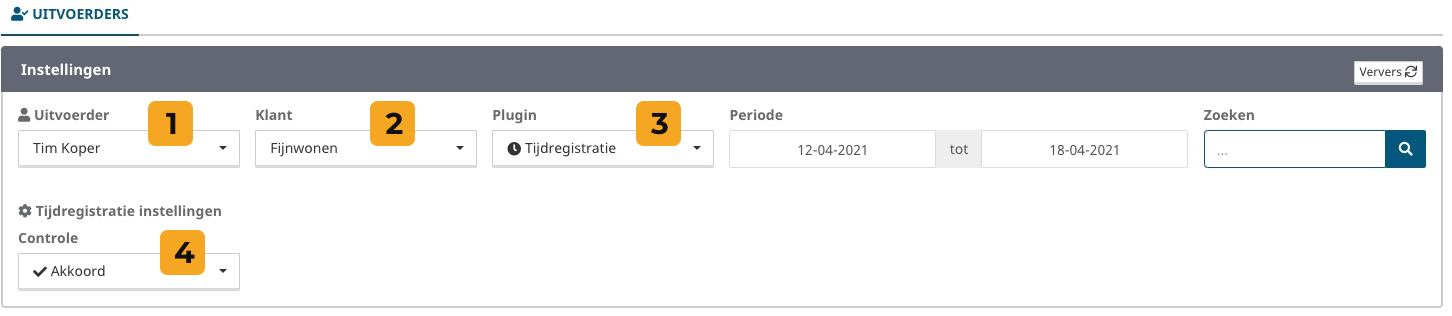
![]() Bij ‘Uitvoerder’ kiest u de uitvoerder waarvan u het overzicht wilt maken. U kunt hier ook ‘Alle‘ kiezen.
Bij ‘Uitvoerder’ kiest u de uitvoerder waarvan u het overzicht wilt maken. U kunt hier ook ‘Alle‘ kiezen.
![]() Bij ‘Klant’ kunt u filteren op een specifieke klant, of u kiest ‘alles‘.
Bij ‘Klant’ kunt u filteren op een specifieke klant, of u kiest ‘alles‘.
![]() Bij ‘Plugin’ kiest u in dit geval ‘Tijdregistratie‘. Wilt u meer informatie over de activiteit van de uitvoerder? Klik dan op ‘Select All’.
Bij ‘Plugin’ kiest u in dit geval ‘Tijdregistratie‘. Wilt u meer informatie over de activiteit van de uitvoerder? Klik dan op ‘Select All’.
![]() Hier selecteert u de type verwerking van tijdregistraties. Hiermee kunt u filteren op tijdregistraties met de verwerking ‘Akkoord’, ‘Afgewezen’ of ‘Nog niet bepaald’.
Hier selecteert u de type verwerking van tijdregistraties. Hiermee kunt u filteren op tijdregistraties met de verwerking ‘Akkoord’, ‘Afgewezen’ of ‘Nog niet bepaald’.
Stap 2: Bekijk overzicht
Zie onderstaand een voorbeeld van het overzicht zoals we deze aan het begin van dit artikel hebben verwerkt. De tabel en pie chart ziet er saai uit omdat we maar 1 registratie ‘Akkoord’ hebben gegeven. Hoe meer tijdregistraties, hoe leuker dit overzicht wordt.
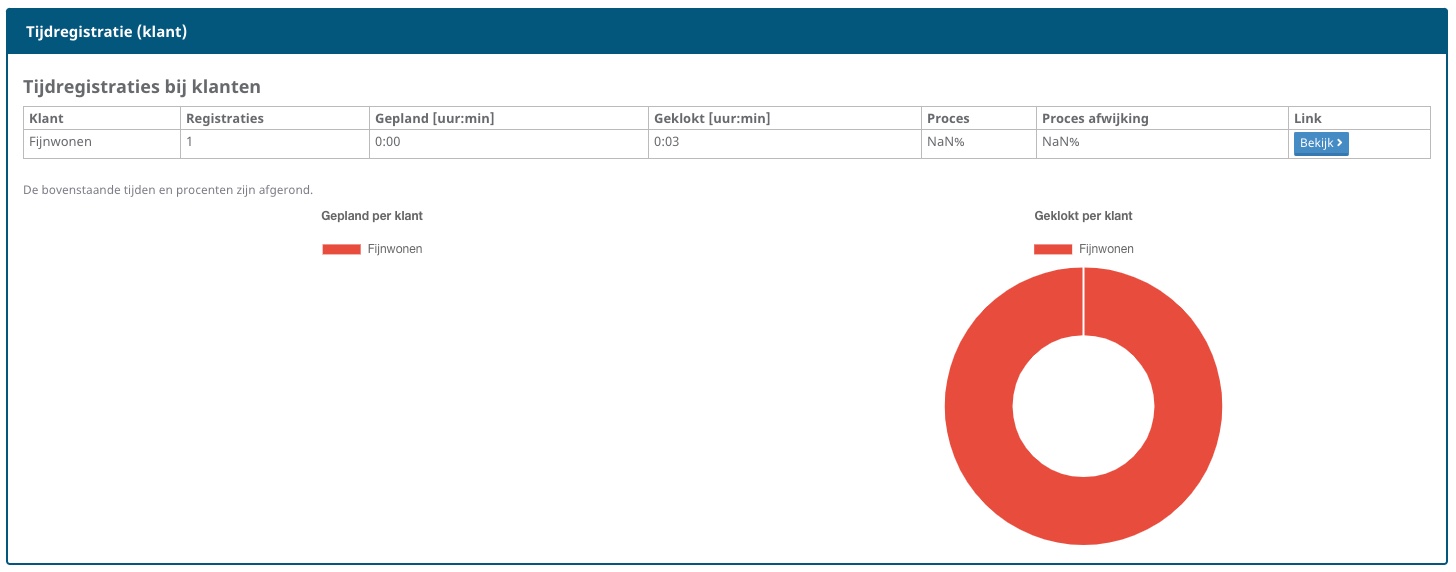
Zo, de tijdregistraties zijn verwerkt… Wat kan ik nog meer?
Klik hier voor een instructie artikel voor uitvoerders hoe zij op een juiste manier tijdregistratie taken kunnen aftekenen. Wilt u nieuwe tijdregistratie taken aanmaken of huidige taken wijzigen? Klik hier voor de instructie.

0 reacties